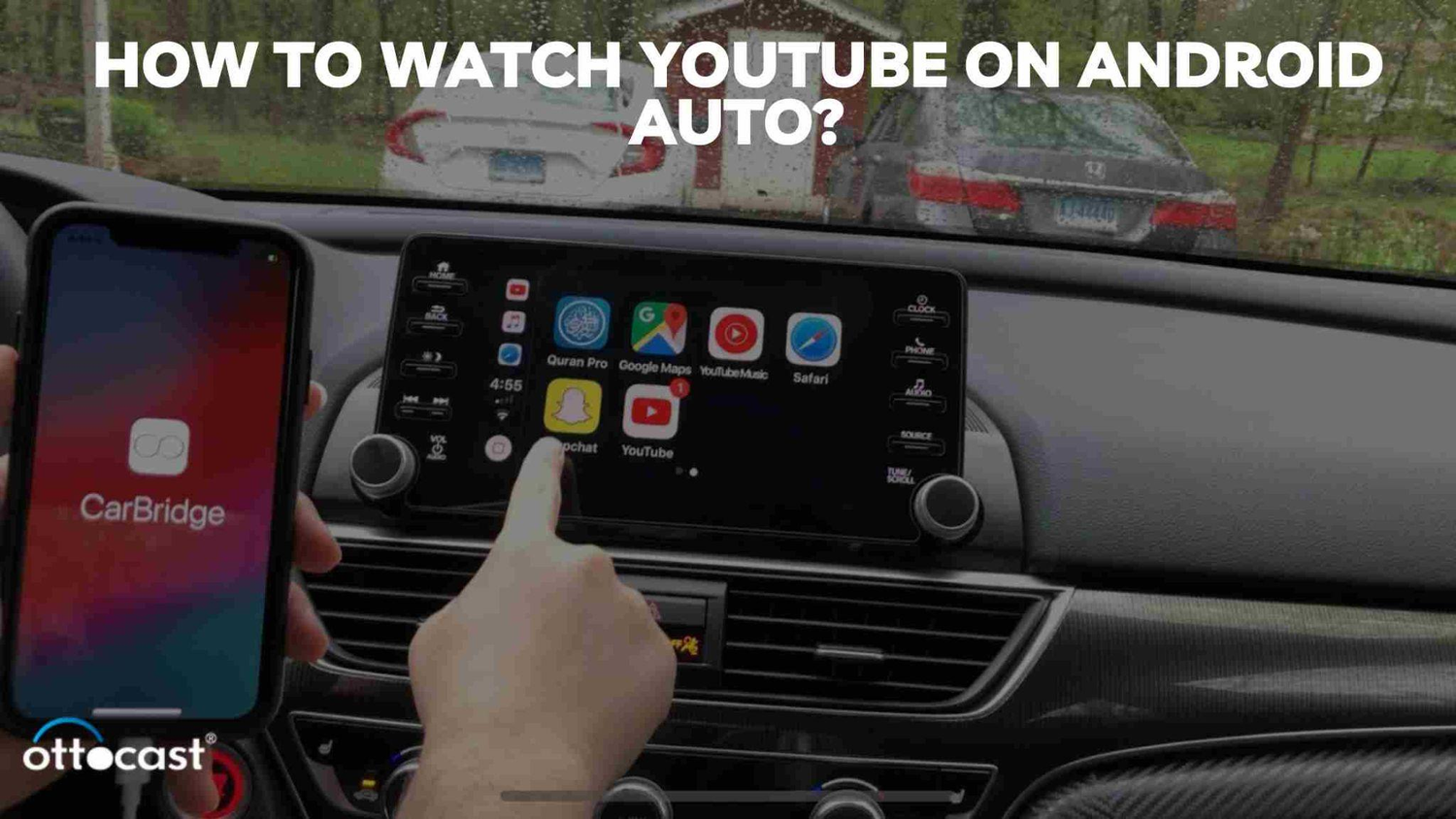Kan du använda YouTube med Android Auto? Jag måste säga ja. Android Auto speglar i princip telefonens skärm på bilens instrumentbräda. Det ger tillgång till appar som navigation, musik och meddelanden. Det stöder både pekskärmar och enheter med knappar. Vi kan göra processen med röstkommandon. Hur tittar man på YouTube på Android Auto? Vi kan ansluta vår Android-smartphone till bilens infotainmentsystem. Därifrån kan vi enkelt använda telefonens appar på displayen. Vem som helst kan hantera sin telefon enkelt. YouTube erbjuder också underhållning och en säkrare körupplevelse samtidigt. YouTube på Android Auto kan vara en trevlig upplevelse för passagerare. Under resan hjälper det dem att slappna av. Dessutom kan både förare och passagerare på bilens display njuta av ett stort utbud av musikvideor och podcaster. Dessutom kan förare, utan att ta händerna från ratten, lyssna på ljud via bilens ljudsystem. Det finns ett alternativ för att undvika distraktioner där vi endast kan spela filmer när bilen är parkerad.
Installera YouTube på Android Auto
Vi kan få tillgång till många funktioner från vår telefon på skärmen. Funktioner kan nås direkt på skärmen i Android Auto. Funktioner som GPS och ljudkontroller är nyckelfaktorer. Android Auto gör det möjligt för ägare av Android-telefoner att komma åt appar direkt på displayen. Tredjepartsappar som AutoMate, Car Dashdroid och AutoZen är populära. Dessa applikationer låter oss kontrollera musik och navigation. Android Autos huvudfunktioner kan man säga. Dessa appar finns i Google Play Store. De ger oss en annorlunda bil- och körupplevelse.
För att installera måste vi kontrollera kompatibilitet. Försök sedan uppdatera apparna. Anslut sedan din telefon till din bil. Öppna Android Auto. Välj sedan Inställningar på skärmen. Välj nu YouTube.
Google Play Store erbjuder YouTube som en app för fordon. Google förutspår att den kommer att finnas i över 200 miljoner fordon. Vi kan hitta en gratis multimedia-mjukvara som heter CarStream. Denna mobila mjukvara hjälper oss att visa YouTube-videor på skärmen.
Använda tredjepartsappar
Vi kan använda följande tredjepartsappar för Android Auto istället för YouTube:
Appar som Carstream eller Fermata Auto kan också använda AA Mirror Plus. Det är en öppen källkod ljud- och videospelare som hjälper oss att se YouTube utan några annonser.
För att installera tredjepartsappar till Android Auto kan vi följa dessa steg:
Gå först till botten av skärmen och svep sedan uppåt. Välj där Inställningar och sök efter appen Android Auto. Välj Android Auto-inställningar. Klicka på Anpassad startare under Allmänt genom att svepa nedåt. Vi kan också lägga till eller ta bort appar från startaren. För att använda de nya apparna måste du först ansluta din telefon till din bil.
Även om inte alla Android-appar fungerar med Android Auto, är de flesta appar som fungerar med Android Auto tillgängliga via den vanliga mobilappen.
Så, för det första undersök appens säkerhetsrutiner för att säkerställa att din information är skyddad. Leta efter funktioner som frekventa säkerhetsuppdateringar, tvåfaktorsautentisering. Vi måste granska de behörigheter som appen begär och kräver för att appen ska fungera. Innan du använder appen, se till att du läser dess användarvillkor.
Titta på YouTube på Android Auto

Hur tittar man på YouTube Android Auto? Öppna först Android Auto-appen på din telefon. Du kan installera den från Play Store. Öppna sedan Inställningar-appen och leta efter Android Auto. Anslut nu din telefon till bilens infotainmentsystem via en USB-kabel. Då bör mappen visas på Android Auto. Välj appen och logga in på ett YouTube-konto. Leta efter videor och spela upp den video du vill spela.
Så hur kan vi styra appen på Android Auto?
Du kan använda kortkommandon för att styra YouTube, såsom:
För att spela upp och pausa en video, tryck på mellanslag eller K. M för att tysta och återställa ljudet på en video. För att zooma in, använd plustecknet. För att zooma ut, välj minustecknet. F för att avsluta helskärmsläge. För att avbryta, välj avsluta helskärmsläge.
Spela upp videor
Här ska vi diskutera hur man ändrar videokvalitetsinställningarna för YouTube-appen på Android:
Välj först Öppna YouTube-appen. Klicka sedan på din profilbild. Gå till Inställningar. Där hittar du Videokvalitetsinställningar och klickar. Välj en förinställning för både Wi-Fi och mobila nätverkssektioner. Välj sedan Högre bildkvalitet för bättre resultat.
Avancerade tips och tricks
När vi använder Android Auto kan vi använda olika röstkommandon för att interagera med vårt infotainmentsystem. Säg först "Hej Google, hitta gatuparkering i appen" eller "Spela musik på YouTube Music", så får vi resultatet.
Vi kan prata med Google för att styra Android Auto i bilar. Endast de som är kompatibla och berättigade. För det kan vi vidta dessa åtgärder. Först välj ett av tre alternativ för att fungera. Säg "Hej Google" eller välj mikrofonen eller håll in röstkommandoknappen. Du hittar den på din ratt. Håll den tills du hör pipljud.
Förbättra tittarupplevelsen
Du kan välja Stör ej-läge. För att göra det, använd Snabbinställningar för att snabbt dölja alla aviseringar. Kombinera sedan dagliga push-notiser från YouTube till en enda avisering. Du kan stänga av YouTubes vibrationer och ljud vid specifika tider på dagen. Även om det kan vara en distraktion. Du kan också blockera YouTube under studietillfällen. Ställ in en timer för att begränsa den tid du spenderar på YouTube under din session.
Felsökning av vanliga problem

För att åtgärda kortsiktiga problem måste vi starta om infotainmentsystemet i vår bil. Vi måste installera om YouTube och Android Auto vid behov. Vi kan ta bort underliggande mjukvaruproblem genom att rensa cache eller appdata. Om din YouTube inte är tillgänglig kan du ta reda på om din bilmodell är kompatibel med Android Auto eller inte. Du kan också besöka de officiella YouTube- och Android Auto-sidorna för hjälp. Om din YouTube inte fungerar kan du rensa cache och data. För att göra det går du till Inställningar, sedan Appar, välj YouTube och sedan Lagring. Välj nu Rensa cache.
App Glitches
Så, om din YouTube-app för Android Auto kraschar kan du stoppa appen. För det måste du gå till Inställningar, sedan Appar och välja applikationen, tryck sedan på avsluta. Du kan också radera appens data och cache. För att göra det går du till Inställningar, sedan Appar, klickar på Lagring och väljer Rensa cache och Rensa data. Dina inloggningsuppgifter kommer att raderas när du gör detta.
Vi kan också göra en omstart för bättre resultat. För att starta om måste vi hålla ner strömknappen. Eller så kan vi uppdatera appen. Vi måste söka efter uppdateringar för att se om några finns tillgängliga. Om samma sak händer igen, kontrollera din internetanslutning. Vänligen kontrollera om internet är tillgängligt eller inte.
Slutsats
Android Auto låter oss komma åt och hantera våra föredragna appar. Det minskar distraktioner medan vi lyssnar på ljudböcker eller kollar trafikvarningar. Utan att titta på telefonen kan vi också skicka och ta emot meddelanden och ringa samtal. Det är också mycket enklare att kolla våra röstmeddelanden. Vi kan även hantera vår bil med Android Auto & GPS. Vi kan titta på YouTube-innehåll medan vi kör säkert. Det gör det möjligt för oss att visa en rad och samtidigt videoinnehåll på bilens skärm. Vi kan även hitta deras podcaster och musikvideor. Med bilens ljudsystem kan man också lyssna på ljud utan att kompromissa med fokus på vägen.
Vanliga frågor
Kan jag titta på YouTube direkt på Android Auto?
Ja, du kan titta på YouTube på Android Auto. Om infotainmentsystemet stödjer det kan du få en fantastisk underhållningsupplevelse.
Är det lagligt att titta på YouTube på Android Auto under körning?
Nej, det är förbjudet att titta på YouTube på Android Auto under körning på grund av säkerhetsrisker och distraktion. I de flesta länder är det olagligt att använda en telefon medan man kör bil.
Hur kan jag lösa problem med ljudsynkronisering med YouTube på Android Auto?
För att lösa problem med ljudsynkronisering måste du först starta om din telefon eller surfplatta. Därefter går vi till menyn och klickar på inställningar. Under inställningar väljer du videoinställningar och sedan ljud. Klicka sedan på ljudfördröjning för att konfigurera olika fördröjningar per ljud.
Vilka är de bästa tredjepartsapparna för att titta på YouTube på Android Auto?
De bästa tredjepartsapparna som kan användas för att titta på YouTube på Android Auto är CarTube, LetsView, WheelPal, Fermata och CarStream.
Hur uppdaterar jag Android Auto till den senaste versionen?
Först måste vi välja Google Play Store-appen. Klicka sedan på Android Auto. Kontrollera om det finns en uppdatering tillgänglig. Välj sedan uppdateringsalternativet och installera den senaste versionen.